Instalar, abrir e entrar no aplicativo Dynamics 365 Guides para PC
Observação
O Azure Active Directory agora é o Microsoft Entra ID. Saiba mais.
Use essas instruções para instalar o aplicativo Microsoft Dynamics 365 Guides para PC (se ele ainda não tiver sido instalado para você) e para entrar. Para obter informações sobre os requisitos técnicos do aplicativo para PC, consulte Requisitos de dispositivo e licenciamento.
Observação
Você deve ter uma licença para instalar o aplicativo Dynamics 365 Guides para PC. Também é possível inscrever-se para uma avaliação gratuita. Para obter mais informações, consulte Visão geral da configuração.
Instale o aplicativo
Em um computador com o Windows 10, verifique se você tem a versão mais recente do Windows 10 (10.0.16299 ou posterior).
Acesse Iniciar
 >Microsoft Store
>Microsoft Store e pesquise "Dynamics 365 Guides".
e pesquise "Dynamics 365 Guides".Selecione Instalar para baixar e instalar o Dynamics 365 Guides.
Entrar no aplicativo
Abra o aplicativo Dynamics 365 Guides no menu Iniciar no seu computador.
Na página Bem-vindo a Guias, selecione Entrar.
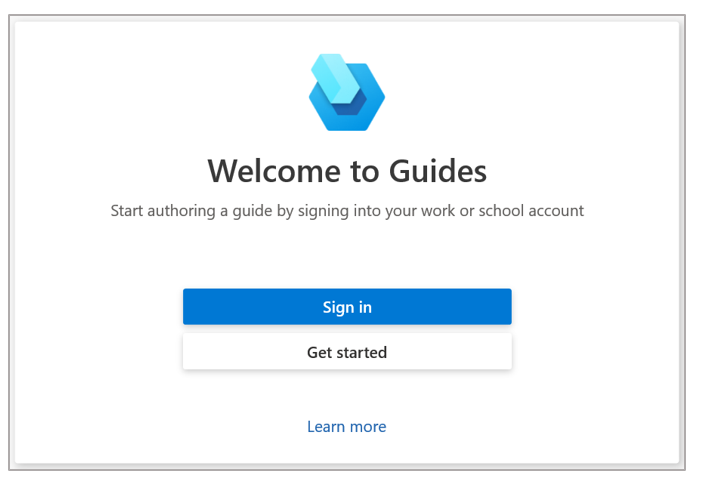
Na caixa de diálogo fazer login , Select Conta escolar ou de trabalho e, em seguida, Select Continuar.
Na página Entrar, insira a conta de usuário e a senha que a organização atribuiu a você.
Observação
Você pode adicionar um usuário convidado no Dynamics 365 Guides para os usuários que tenham uma conta do Microsoft Entra, mas não sejam membros da sua organização. Os usuários convidados só podem operar guias no aplicativo do HoloLens; eles não podem criar guias em aplicativos para computador ou do HoloLens.
Select o ambiente que você deseja usar, se There for mais de um ambiente. Depois, selecione OK.
Próximas etapas
Comentários
Brevemente: Ao longo de 2024, vamos descontinuar progressivamente o GitHub Issues como mecanismo de feedback para conteúdos e substituí-lo por um novo sistema de feedback. Para obter mais informações, veja: https://aka.ms/ContentUserFeedback.
Submeter e ver comentários